Лучшие приложения для диммера и яркости экрана для Windows 11
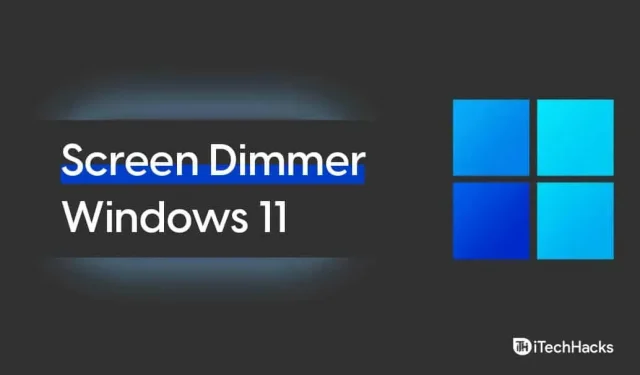
Многие люди предпочитают использовать приложения яркости экрана и затемнения для Windows 11. Это связано с тем, что они имеют больше возможностей и функций, чем центр управления яркостью по умолчанию, который поставляется с Windows 11. ПК с Windows 11 поставляется с ползунком яркости и ночным режимом. но это может быть проблематично, если у вас настроено несколько мониторов.
Когда вы расширяете свой экран для работы с настройкой с несколькими мониторами, вы столкнетесь с различными проблемами, такими как ручная регулировка яркости всех экранов, подключенных к вашему ПК. Ручная регулировка уровня яркости всех мониторов, которые вы используете на своем ПК, может быть утомительной. Чтобы упростить задачу, люди предпочитают использовать сторонние приложения для регулировки яркости и затемнения экрана для Windows 11.
Содержание:
Лучший диммер экрана для Windows 11
Существуют различные приложения для регулировки яркости и затемнения экрана, которые вы можете использовать. Тем не менее, может быть немного сложно выбрать лучший из них. Здесь мы составили список лучших приложений для яркости и затемнения экрана для Windows 11, которые вы можете предпочесть.
Уход за сушилкой для экранаUEyes
Самое первое приложение для затемнения экрана, которое у нас есть в списке, — это CareUEyes Screen Dimmer. Это приложение, вероятно, является одним из лучших приложений для затемнения и затемнения экрана, которое вы можете предпочесть использовать для Windows 11. Приложение простое в использовании и предлагает различные функции для защиты ваших глаз и управления яркостью экрана.
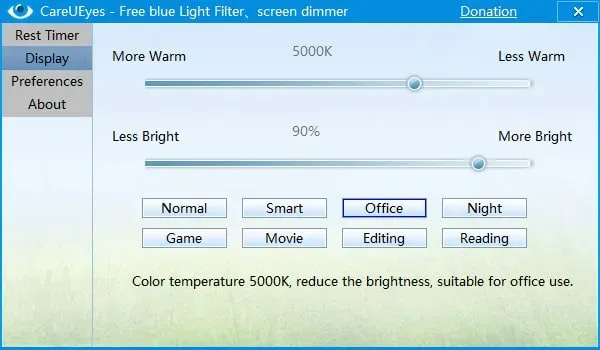
Вы можете установить фильтры для своего экрана в зависимости от условий освещения, в которых вы находитесь. Вы можете настроить яркость экрана и даже изменить цветовую температуру экрана. Приложение предлагает функцию Force Rest. Если вы включите эту функцию, вы можете установить период перерыва, и вы не сможете использовать свой компьютер, пока период перерыва не закончится.
При этом вы получаете режим «Не беспокоить», поэтому вы не будете получать никаких уведомлений при включении режима «Не беспокоить». Приложение предлагает умный режим, при использовании экрана автоматически настраиваются цветовая температура и яркость.
Диммер
Следующее приложение в нашем списке — Dimmer. Это приложение для затемнения экрана, которое поддерживает несколько экранов. Если вы используете настройку с несколькими экранами, то это, вероятно, одно из лучших приложений для регулировки яркости и затемнения экрана, которое вы можете использовать. Кроме того, у вас также есть отдельные элементы управления для каждого используемого вами монитора.
Однако у этого приложения есть недостаток, который может разочаровать, если вы предпочитаете клавиатуру-мышь. Да, в этом приложении вы не получаете функции сочетания клавиш/горячих клавиш.
iTray яркости
Это базовое приложение яркости, которое вы можете предпочесть использовать для Windows 11. Приложение имеет только 3 основные функции, и по этой причине оно называется базовым приложением яркости экрана и затемнения для Windows 11.
Есть горизонтальный ползунок, с помощью которого можно регулировать яркость экрана. С помощью этого ползунка вы можете легко настроить яркость вашего компьютера по своему вкусу. Кроме того, вы получаете возможность включать/отключать скринсейвер на вашем компьютере, а это вторая основная функция приложения.
Вы можете полностью отключить экран рабочего стола, что позволит сэкономить заряд батареи во время перерыва. Это можно сделать, не прерывая работу, которую вы делали.
ClickMonitorDDC
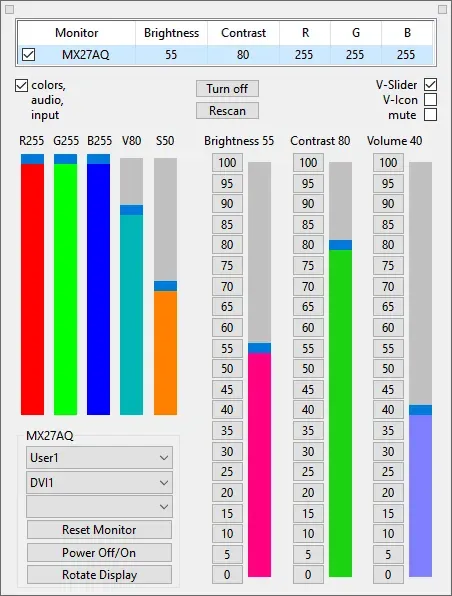
ClickMonitorDDC — еще одно приложение для затемнения экрана, которое вы можете использовать для Windows 11. Это приложение для затемнения и яркости экрана с расширенными функциями, которые вы можете использовать на своем ПК с Windows. Он предоставляет вам все необходимые функции. Вы получаете цветовую комбинацию RGB для подсветки экрана. Он полностью настраиваемый, и вы можете легко настроить его в соответствии со своими предпочтениями.
Вы можете использовать приложение, чтобы легко увеличить или уменьшить яркость экрана. С помощью этого приложения вы можете управлять не только яркостью экрана, но и цветовой громкостью. Приложение имеет простой в использовании интерфейс, что означает, что вам не нужны какие-либо предварительные знания об использовании любого приложения яркости. Вы можете легко использовать приложение и контролировать яркость экрана. Вы можете установить сочетания клавиш/горячие клавиши для управления яркостью экрана.
Настольная зажигалка
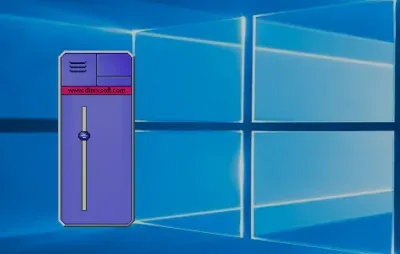
Последнее приложение, которое у нас есть в списке, — Desktop Lighter. С помощью этого приложения вы можете настроить яркость вашего приложения. Есть ползунок для легкой регулировки яркости. Кроме того, вы можете использовать сочетания клавиш или горячие клавиши для регулировки яркости вашего компьютера.
Программное обеспечение запоминает установленный ранее уровень яркости, и вы можете вернуться к нему даже после того, как изменили его. Если вы ищете приложение для затемнения экрана, которое можно использовать в Windows 11, то Desktop Lighter, безусловно, является хорошим приложением.
Заключительные слова
Это одни из лучших приложений для затемнения и затемнения экрана для Windows 11, которые вы можете использовать. Все эти приложения предоставляют полезные функции, позволяющие управлять яркостью экрана. Если вам нужно выбрать одно приложение из всех, рекомендуем выбрать диммер экрана CareUEyes.
Добавить комментарий